Suscríbete a mi канал:
Привет, ребята,
Визуальный Композитор это плагин WordPress, который вызывает ажиотаж. Почти все современные темы входят в стандартную комплектацию, но даже если она не входит в стандартную комплектацию, вы можете установить ее и купить отдельно.
Что делает плагин Visual Composer?
Что он делает, так это позволяет нам очень продвинутую версию, не касаясь ни единой строки кода.
Когда мы устанавливаем и активируем его, мы видим, что при создании новой страницы появляются 2 новые кнопки:
Перейдем к первой кнопке «Бэкенд-редактор», при нажатии на нее мы видим, как обычный редактор, который у нас был, трансформируется в гораздо более наглядный и с более расширенными возможностями:
Внизу изображения мы видим, что можем выбирать шаблоны с разными колонками, изображениями и т.д. Представьте, как бы вы это сделали руками, не отвечайте мне, так как вы не знаете html, вам будет кусок торт 🙂
Вместо этого с этот плагин это просто щелкнуть по шаблону, который мы хотим.
Если мы нажмем «Добавить элемент», мы сможем выбрать из множества элементов, которые будут добавлены в нашу публикацию одним нажатием кнопки. На следующем экране мы видим несколько:
Например, если мы нажмем на первый элемент (строку), мы можем создать контент в одном или нескольких столбцах, мы сами выберем его на следующем экране:
И в каждом столбце мы нажимаем + и добавляем элемент любого другого типа, например изображение, блок текста или информацию аккордеона. Все это, если вы видите одну строку кода:
Быстрый пример контента с этим плагином:
Теперь перейдем ко второй кнопке, о которой я упомянул, которая называется «Редактор интерфейса». Нажав на эту кнопку мы входим в режим редактирования на конечной странице, то есть вместо редактирования в админке вы редактируете, как это будет видно позже. Таким образом, вам не нужно представлять, как это выглядит, а увидеть это вживую:
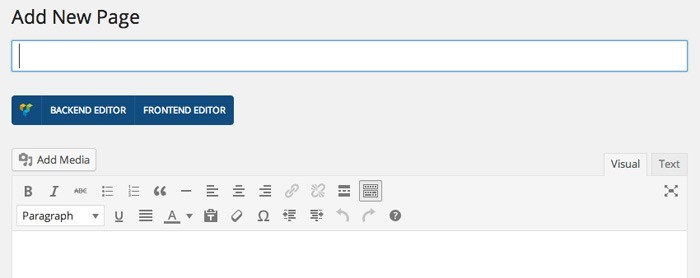
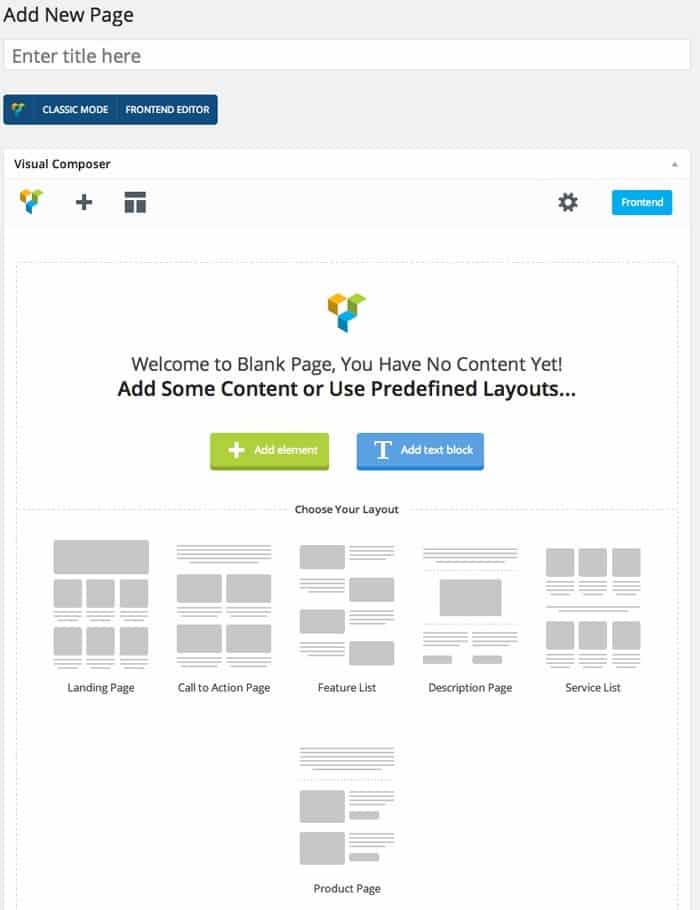
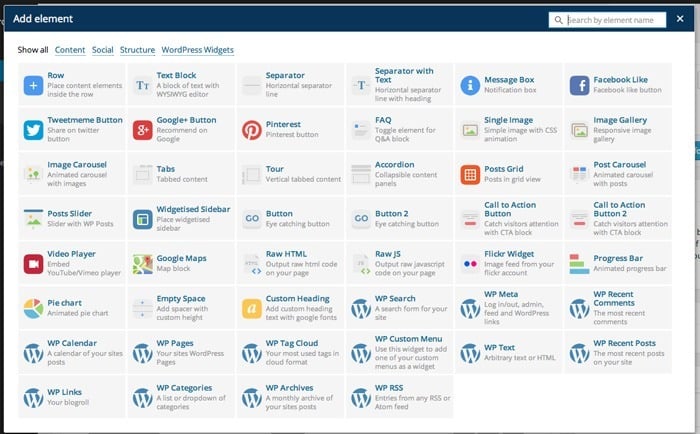
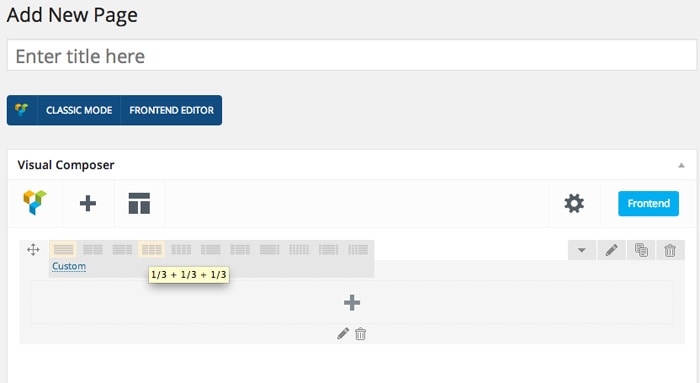
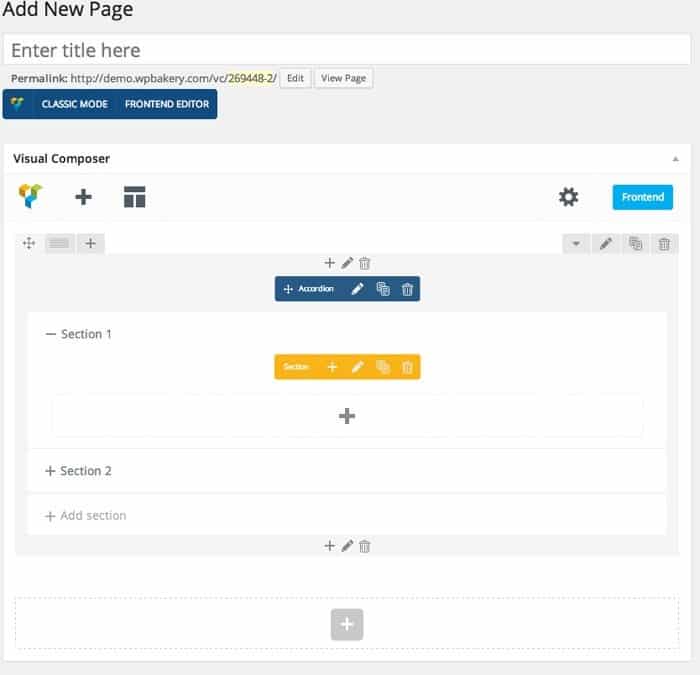
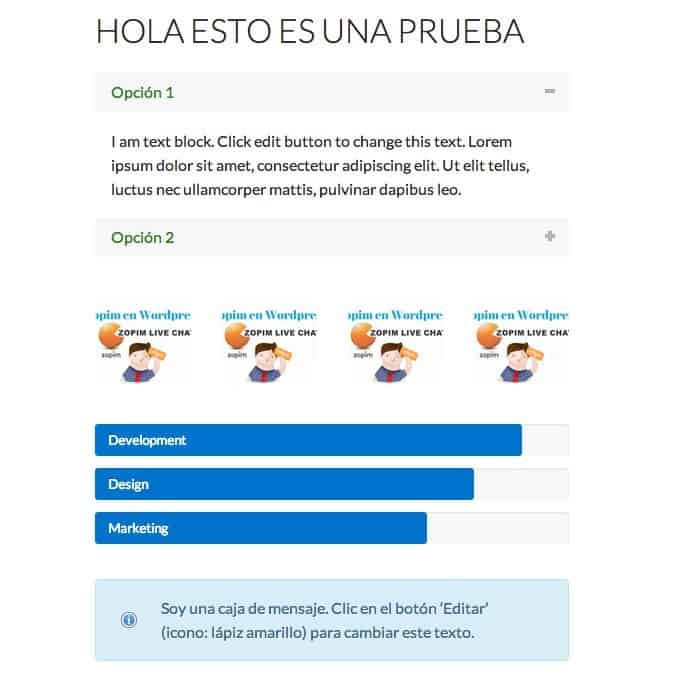
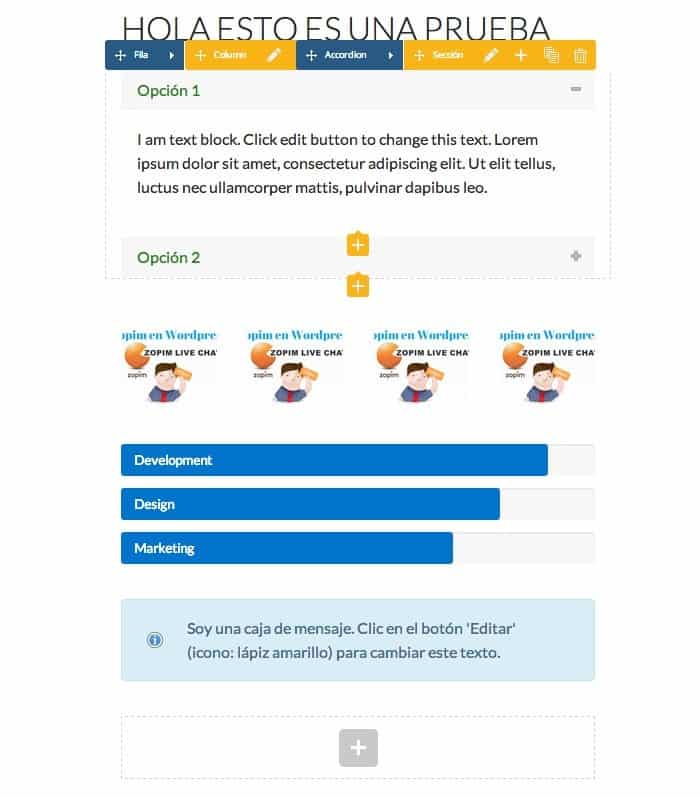
Привет, Оскар, у меня проблема в том, что с установленной мной темой "Incentive" "Visual Composer" и "Revolution Slider" входят в стандартную комплектацию. Если я активирую оба, "Visual Composer" не работает и не работает. даже позвольте мне писать в классическом редакторе. Если я отключу «Революционный слайдер», «Visual Composer» будет работать. Но мне нужны оба плагина активными. Не могли бы вы сказать мне, что может произойти? Большое спасибо!
Привет Мария,
У меня нет тематического стимула, чтобы иметь возможность советовать вам, мне только приходит в голову, что вы оставляете тикет с владельцами темы.
Извините, что так мало помог в этом вопросе.
Всем привет и счастливой Черной пятницы 😉
Оскар
Если бы я хотел создать три веб-сайта с помощью этого плагина, мне пришлось бы покупать его три раза? Или лицензия позволяет использовать его больше раз?
Привет, Фабрицио,
Вы можете использовать его на нескольких веб-сайтах, но в принципе лицензия говорит, что его следует использовать только на одном веб-сайте.
привет
Оскар
Здравствуйте, очень хорошо, я пытался активировать лицензию моего визуального композитора на другом веб-сайте, но с другим ключом API, и это вызывает у меня проблемы. Я хотел бы знать, как использовать мою лицензию для создания нескольких веб-страниц, так как я посвящен этому. И на данный момент я не могу добавить к счету лицензию визуального композитора, чтобы не создавать ощущение «вы слишком дорого обходитесь и у вас нет подтвержденного опыта, я не собираюсь платить». то, что вы меня спрашиваете», тогда, поскольку я потратил деньги на эту лицензию, чтобы иметь возможность хорошо работать, я хотел бы воспользоваться ею на 100%, как я мог это сделать, пожалуйста, это было бы для меня огромной помощью .
Привет Люсия,
Вы можете использовать Visual Composer на любом количестве веб-сайтов, но активируйте лицензию только на одном веб-сайте для каждой лицензии, поэтому у вас есть только два варианта: либо использовать его без лицензии на остальных веб-сайтах, либо купить лицензию для каждого веб-сайта.
привет
Оскар
привет создатель
смотри, возникла проблема, которую я не знаю, как решить, я создаю свою веб-страницу
Я купил тему Ananke — одностраничную тему WordPress с параллаксом
и у вас же установлена тема Visual Composer последней версии
Войдите через страницу Home Slider — Домашняя страница, там введите edit visual composer,
Я коснулся, я не знаю, что теперь, когда я хочу войти, чтобы отредактировать, все становится белым… .. Я не знаю, в какой беспорядок я попал, но я не знаю, как это решить
Привет Джон Мануэль,
Проблема решается, если зайти в сеть через ftp и переименовать папку с плагином. Таким образом, он не найдет его, и ваш сайт может работать.
Я надеюсь, что это решено для вас 😉
привет
Оскар
Привет приветствие. Я посвящаю себя разработке веб-страниц с помощью Wordpress, и я думаю, что этот плагин очень хорош… но как мне использовать его в вариативных приложениях? Я должен купить его несколько раз? Как я могу использовать его на нескольких страницах?
grcias
Привет Дэвид,
Покупка один раз того стоит, только они дают вам поддержку обновлений только на одной из страниц.
Привет 😉
Оскар
Привет! Я делаю макет с помощью Visual Composer без каких-либо проблем, но когда я обновляю и просматриваю страницу, у меня есть элементы один под другим, даже если я делаю макет в 3 столбца, не могли бы вы сказать мне, что происходит? 🙁
Привет и спасибо!
Здравствуйте Мариэла,
Трудно помочь вам, не видя Интернета, возможно, в шаблоне есть какое-то правило в css, которое заставляет его размещаться иначе, чем то, что вы делаете с Visual Composer.
приветствия
Оскар
Здравствуйте, у меня проблема, я обновил wordpress и визуальный композитор был удален, я купил лицензию, но не могу ее активировать, не могли бы вы мне помочь?
Привет Бланка,
Лучше поговорите с технической поддержкой Visual Composer, они смогут помочь вам лучше, чем я.
привет
Оскар